在Windows 10中,我们可以注销Linux子系统的发行版,也可以将其重置为默认值。重置后,当我们下次启动它时,Windows 10将安装一个干净的、未配置的Linux子系统发行版副本,这样,我们就可以从头配置Linux子系统,例如新建用户、设置密码,并在里面安装我们需要的应用程序等。
今天的这篇文章,我们要讨论的话题是如何重置和注销Linux子系统。
一、重置Linux子系统
重置某一Linux子系统发行版为默认值的方法非常简单,我们甚至可以完全脱离命令行来操作,以下是具体的方法:
打开Windows设置,依次点击“应用”-“应用和功能”,在设置窗口的右半边,我们可以看到当前Windows 10中所安装的所有应用程序。
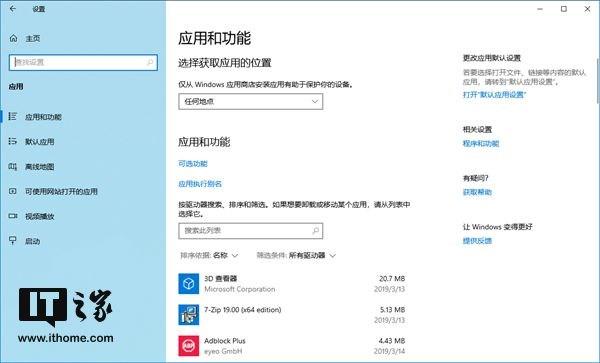
在所有应用程序列表里,我们可以找到已经安装在Windows 10里的Linux子系统。

以Ubuntu为例,我们点击它,然后再点击“高级选项”链接,Windows设置将跳转到如下页面:
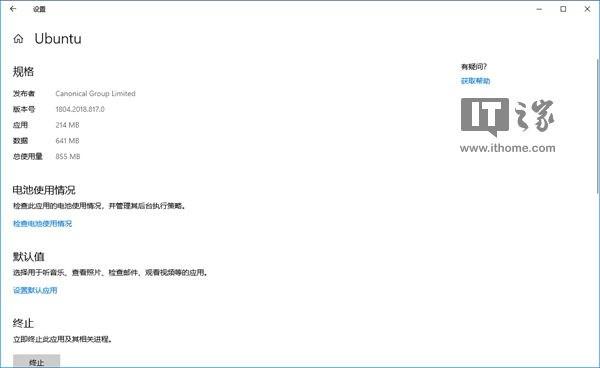
在这个页面里,我们可以看到终止(位于标题“终止”下)、“修复”(位于标题“重置”下)、“重置”(位于标题“重置”下)和“卸载”(位于标题“卸载”下)共四个按钮。
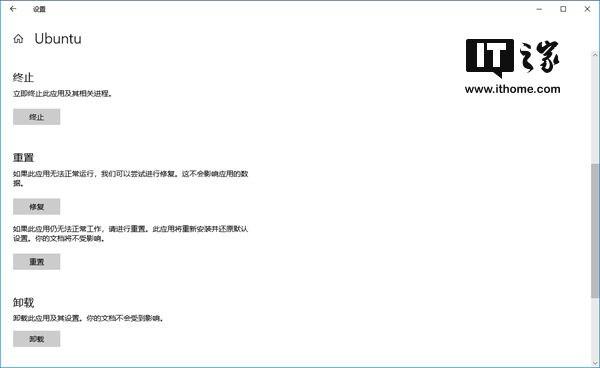
我们需要点击“重置”标题下的“重置”按钮,Windows设置将会弹出一个用以确认操作的对话框,点击对话框中的“重置”按钮并稍作等待,Linux子系统既可以被重置为默认值。
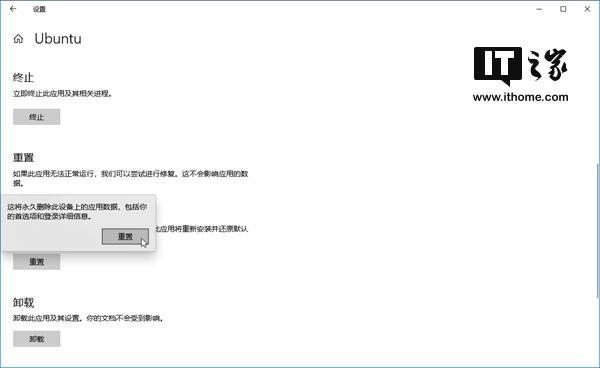
当重置操作完成时,我们可以在重置按钮的右侧看到一个对号标志。
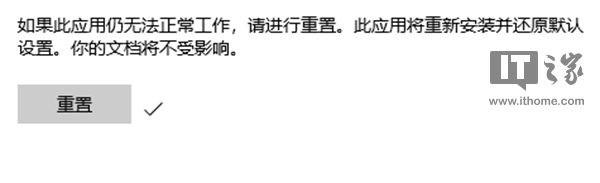
此时,当我们开启刚刚被重置过的Linux子系统,这个干净的子系统就会全新安装,然后要求我们从头开始配置了。
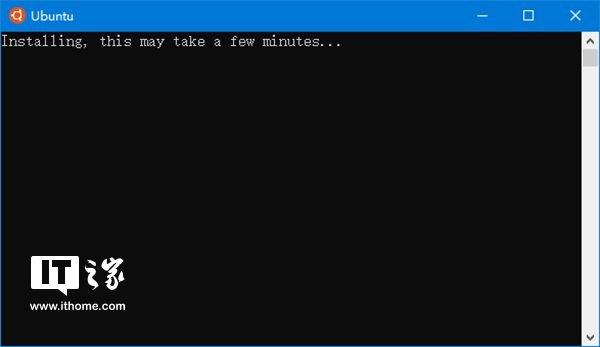
二、注销Linux子系统
除了重置Linux子系统之外,我们还可以注销Linux子系统,一旦我们针对某一安装在Windows 10里的Linux发行版执行注销操作,那么与该发行版关联的所有数据、设置和应用程序都将被抹掉,我们可以从微软商店重新安装全新的发行版副本。
在上一篇关于Linux子系统的文章中,IT之家曾简单地和大家讨论过注销Linux子系统发行版的方法,今天的这期文章,我们将结合用例,为大家做一个更详尽的演示。
现在我们假设,我们在Windows 10安装了很多个相互共存的Linux子系统发行版,而要注销它们中的其中一个,我们需要知道都有哪些Linux子系统发行版此刻存在于Windows 10中。这时,我们可以在命令提示符或者中使用这一命令来列出已经安装在Windows 10中的Linux子系统发行版的列表:
wsl.exe --list --all
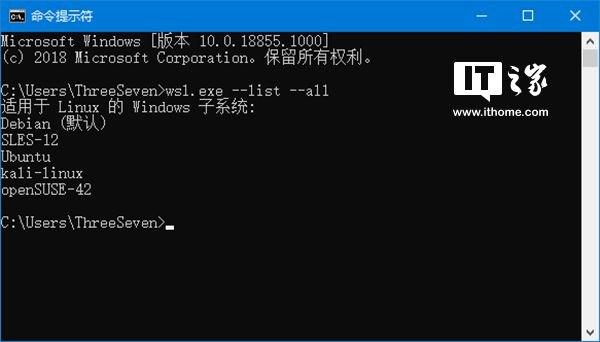
在本文中,我们以注销列表中的Ubuntu子系统为例,此时,我们需要使用到的命令是:
wsl.exe --unregister Ubuntu
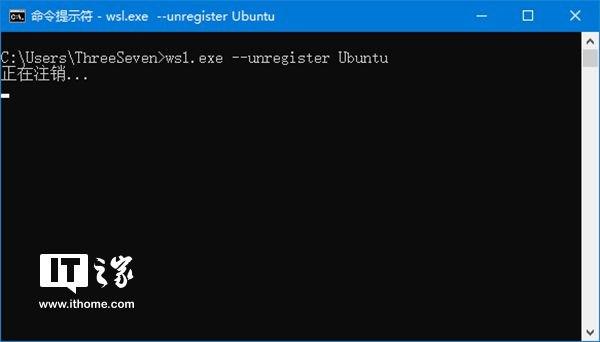
举一反个三,若需要注销Debian子系统,那我们需要在命令行中执行的命令则为:
wsl --unregister Debian
其他Linux子系统的发行版同理。
注意,虽然我们注销了某一Linux子系统,使用wsl --list --all命令来列出安装在Windows 10中的Linux发行版的列表时,这一Linux子系统也并未存在于列表中,但这并不意味着上面我们所做的操作等效于“卸载”,当我们从开始菜单中点击图标启动刚刚被注销的Linux子系统的发行版,它会重新安装并要求我们重新配置。
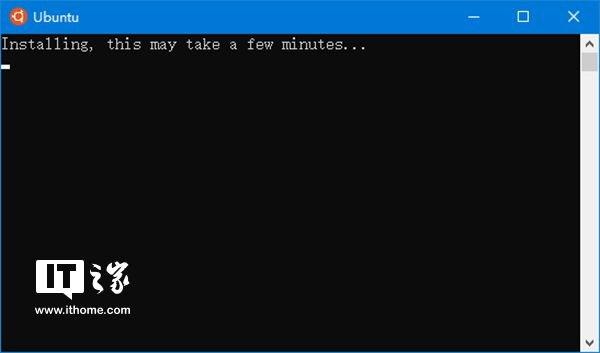
三、重置Linux账户的密码
有时,我们可能会忘掉Linux子系统发行版中的用户账户的密码,有些同学此时可能会选择重置或者注销Linux子系统,其实这种做法是比较可惜的,正如前文所述,若我们重置或者注销了某一Linux子系统发行版,那么与该发行版关联的所有数据、设置和应用程序都将被抹掉。事实上,当遇到这种情况,比起重置或者注销整个系统来说,重置账户密码是一种几乎不会带来任何损失的做法。
要重置Linux账户的密码,我们只需按教程的指引来执行这些步骤:
打开命令提示符或者PowerShell,执行如下命令:
目标Linux子系统发行版的名称 config --default-user root
例如:
Kali config --default-user root
注:Ubuntu每次都当小白鼠,这次我们换一个发行版下手吧。
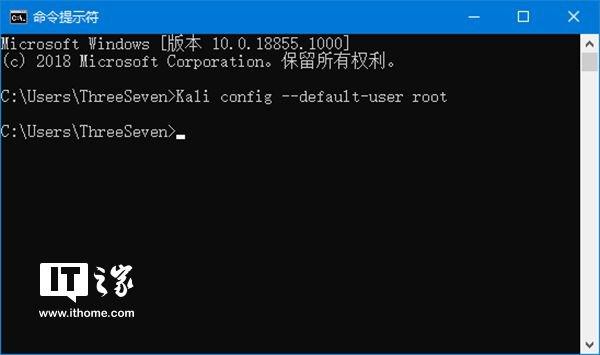
这行命令的作用是将登录Linux发行版的默认账户设置为root。
启动你忘了用户密码的Linux发行版(例如Kali-Linux),此时我们将以root用户登录。
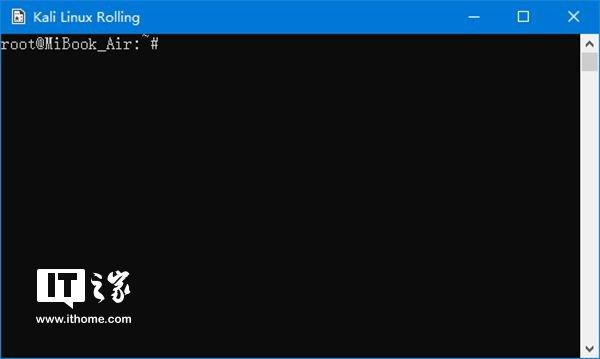
执行以下命令:
passwd 你忘了密码的用户的用户名
例如:
passwd threeseven
此时,Linux子系统将要求我们为忘了密码的用户重新设置密码,按步骤操作即可。
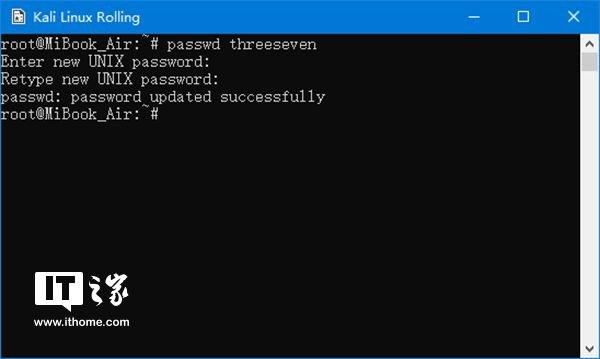
重置过Linux账户的密码之后,不要忘了将登录Linux发行版的默认账户设置为标准账户,使用这一命令:
Kali config --default-user 刚刚重置过密码的用户名
例如:
Kali config --default-user threesevn
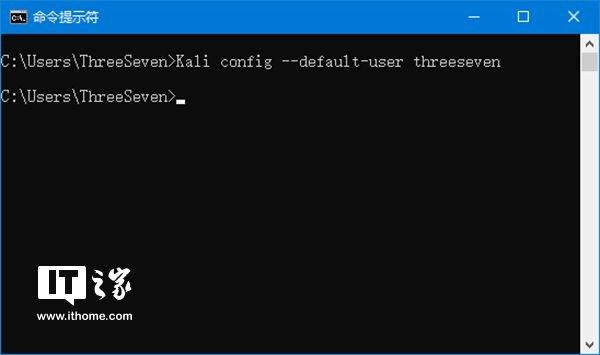
四、总结
以上就是今天这期教程的全部内容,在这期教程中,我们讨论了重置Linux子系统发行版、注销Linux子系统发行版和重置Linux账户的密码的方法。正如它们看上去的那样,这篇文章中的各项操作做起来也非常简单。想要了解更多关于Windows的使用技巧,请继续关注IT之家学院。





















 1151
1151

 被折叠的 条评论
为什么被折叠?
被折叠的 条评论
为什么被折叠?








